Lucrul în reţele wireless (continuare), Român ă, Informaţii despre siguranţă – HP DeskJet 3700 User Manual
Page 71
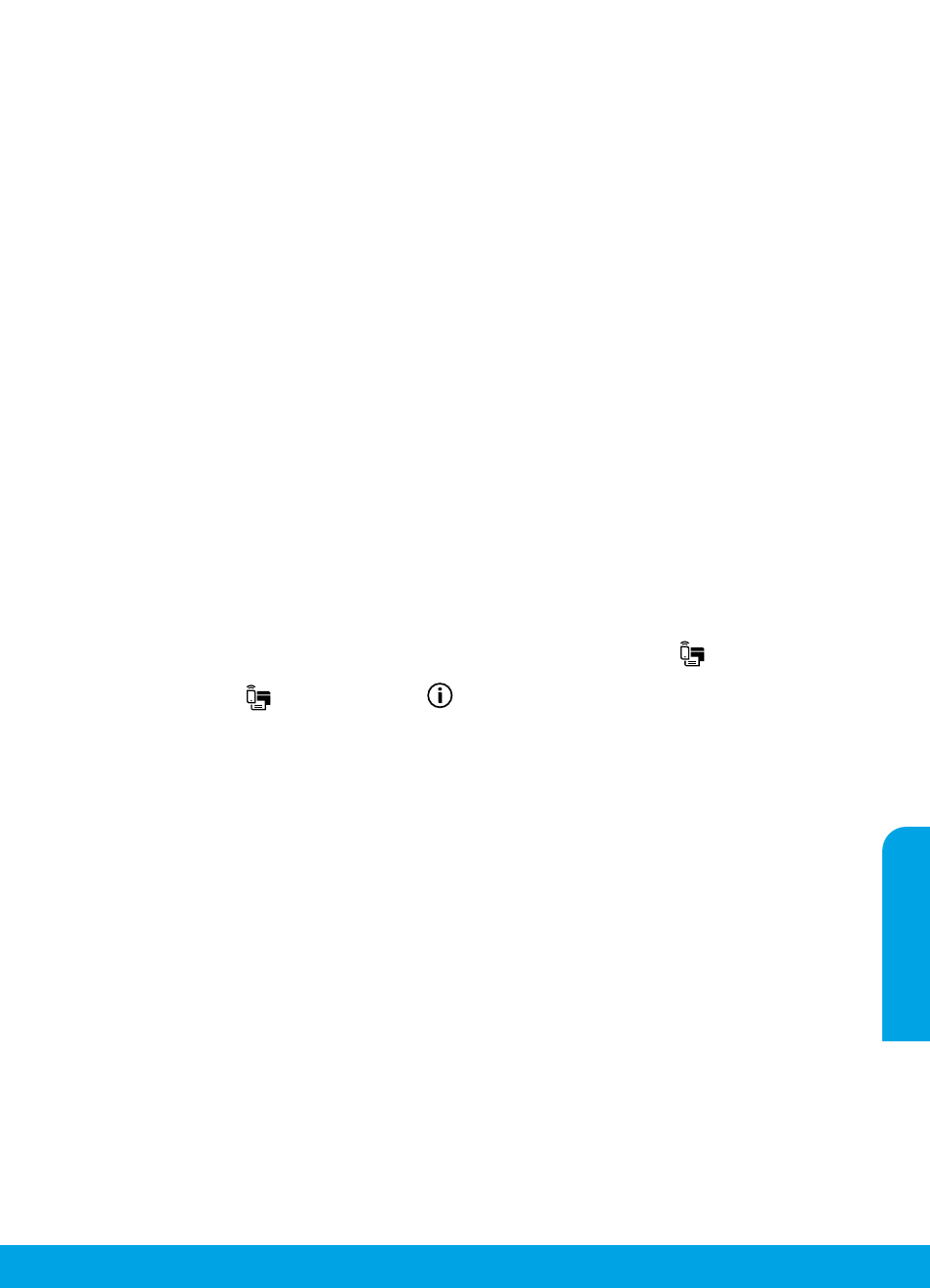
71
Dacă doriţi să treceţi de la o conexiune USB la o conexiune wireless
Mai întâi asiguraţi-vă că aţi instalat cu succes software-ul imprimantei.
Windows
1. Faceţi dublu clic pe pictograma imprimantei de pe desktop sau efectuaţi una din următoarele pentru a deschide software-ul
imprimantei:
• Windows 10: Faceţi clic pe butonul Start, selectaţi Toate aplicaţiile, selectaţi HP, apoi selectaţi pictograma cu numele
imprimantei.
•
Windows 8.1: Faceţi clic pe săgeata în jos din colţul din stânga jos al ecranului Start, apoi selectaţi pictograma cu numele
imprimantei.
•
Windows 8: În ecranul Start, faceţi clic dreapta pe o zonă goală de pe ecran, faceţi clic pe Toate aplicaţiile de pe bara de
aplicaţii, apoi selectaţi pictograma cu numele imprimantei.
• Windows 7, Windows Vista şi Windows XP: Din meniul Start, selectaţi Toate programele sau Programe, selectaţi HP,
selectaţi folderul imprimantei, apoi selectaţi pictograma cu numele imprimantei.
2. În software-ul imprimantei, faceţi clic pe Instrumente.
3. Faceţi clic pe Device Setup & Software (Configurare şi software dispozitiv).
4. Selectaţi Convert a USB connected printer to wireless (Trecere pe wireless a unei imprimante conectate prin USB). Urmaţi
instrucţiunile de pe ecran.
Mac
Utilizaţi HP Utility din Applications/HP pentru a schimba conexiunea software într-o conexiune wireless pentru această
imprimantă.
Dacă doriţi să utilizaţi imprimanta în mod wireless, fără ruter
Utilizaţi Wi-Fi Direct pentru a imprima în mod wireless fără ruter, de la computer, de la smartphone sau de la alte dispozitive cu
tehnologie wireless. Pentru a utiliza Wi-Fi Direct de la un computer, software-ul imprimantei trebuie să fie instalat pe computer.
1. Dacă indicatorul luminos Wi-Fi Direct de pe imprimantă este stins, apăsaţi butonul Wi-Fi Direct (
) pentru a activa funcţia
Wi-Fi Direct. Indicatorul luminos Wi-Fi Direct este aprins când funcţia Wi-Fi Direct este activată.
2. Apăsaţi butonul Wi-Fi Direct (
) şi butonul Informaţii (
) împreună, pentru a imprima un ghid referitor la Wi-Fi Direct.
3. Urmaţi instrucţiunile din ghidul referitor la Wi-Fi Direct pentru a conecta computerul sau dispozitivul mobil la imprimantă.
4. Imprimaţi de la computer sau de la dispozitivul mobil aşa cum procedaţi în mod normal.
Notă: Conexiunea Wi-Fi Direct nu asigură accesul la Internet.
Pentru a afla mai multe, vizitaţi site-ul Web de imprimare HP Wi-Fi Direct, la .
Acest produs este proiectat pentru a fi utilizat în medii deschise (de exemplu, în locuinţe şi neconectat la reţeaua publică de
Internet), în care oricine poate să acceseze şi să utilizeze imprimanta. În consecinţă, setarea Wi-Fi Direct este implicit în mod
„Automat”, fără parolă de administrator; acest lucru permite oricui din raza de acoperire wireless să se conecteze şi să acceseze
toate funcţiile şi setările imprimantei. Dacă se doresc niveluri de securitate mai mari, HP recomandă schimbarea metodei de
conectare Wi-Fi Direct din „Automată” în „Manuală” şi stabilirea unei parole de administrator. Puteţi să modificaţi setările de
securitate din serverul Web încorporat (EWS). Pentru mai multe informaţii, consultaţi Ajutorul electronic.
Dacă doriţi să partajaţi imprimanta cu mai multe computere din reţea
Mai întâi instalaţi imprimanta în reţeaua de acasă. După ce aţi conectat cu succes imprimanta la reţeaua de acasă, puteţi să
partajaţi imprimanta cu alte computere din aceeaşi reţea. Pentru fiecare computer suplimentar, nu trebuie decât să instalaţi
software-ul imprimantei HP. În timpul instalării software-ului, selectaţi Wireless în ecranul Connection Options (Opţiuni de
conectare), apoi urmaţi instrucţiunile de pe ecran.
Lucrul în reţele wireless (continuare)
Informaţii despre siguranţă
Utilizaţi produsul numai cu cablul de alimentare şi cu adaptorul de alimentare (dacă s-a livrat cu produsul) furnizate de HP.
Român
ă